怎么设置360随身wifi为电脑无线网卡教程
1、将360随身WiFi插入电脑安装装驱动后,我们的右上角会有一个动态的漂浮窗口显示当前状态。

2、此时是默认作为发射设备的,所以现在右键单击这个漂浮窗口,在打开的菜单里选择“切换为无线网卡模式“
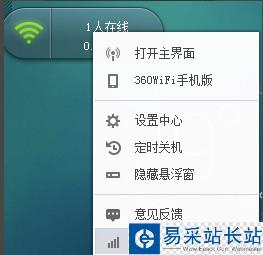
3、弹出窗后后,点击”切换为无线网卡“,即作为信号接收设备,以使没有无线网卡的电脑能够链接到无线网络
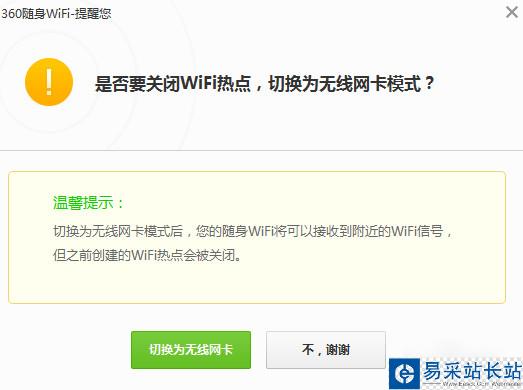
4、、切换成功后右下角屏幕会有提示。
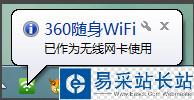
5、此时点击无线网络,选择可以链接的无线网络并链接,就可以成功让没有无线网卡的电脑链接到无线网络上网了。
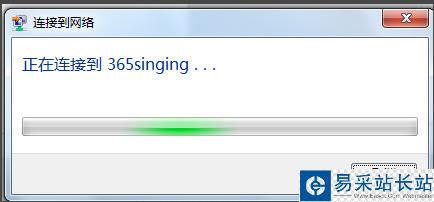
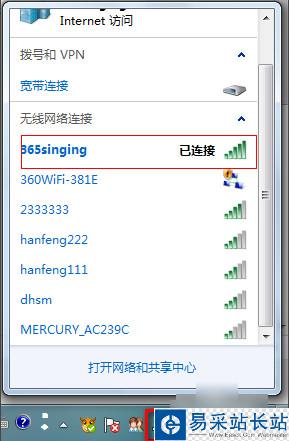
新闻热点
疑难解答